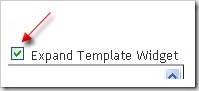BIAK KENDAWANGAN, Inilah saatnya kita berhenti memuja mimpi. mungkin inilah saatnya tuk buktikan pada diri kita pada mereka yang mengira, benarkah biak Kendawangan cukup layak untuk menyombongkan diri? atau semuanya tak lebih dari sebuah pengharapan semu nan pembelaan diri?!
Mungkin Inilah saatnya kita ingatkan kembali pada diri kita. tentang waktu yang terus berputar. Tentang kesempatan yang terus terbuang. Sia-sia! Inilah Saatnya kita menghitung ulang kembali. Apakah biak Kendawangan benar-benar orang yang B E R P OT E N S I atau memang hanya S A M P A H yang tak lagi memiliki arti.Mungkin inilah waktunya menggebah anjing-anjing pembenar diri yang Setia menjilati alam pikir kita. Inilah saatnya mengusir ular-ular pemalas yang melilit dan menancapkan taring-taringnya dengan bisa kenikmatan mimpi pada tubuh Kita.
Berhentilah menangisi dan menyesali diri. Tanpa berlaku apa-apa sama saja kita bodohi diri kita sendiri. A K U K A M U dan K I T A B I A K K EN D A W A N G A N yang tak punya apa-apa buat dibanggakan.
A K U K A M U K I T A yang tak memiliki bukti untuk kesombongan. Sampai kapan A K U K A M U K I T A akan berdiri di M E N A R A G A D I NG Mimpi membelenggu diri dalam Penjara Pemujaan?
Menjadi pengecut bersembunyi dibalik topeng – topeng ketakutan?! Sampai kapan Kita biarkan keinginan dan mimpi terpasung dalam kamar ketakutan diri?
>>KITA TAK LAGI BICARA TENTANG USIA YANG KIAN RENTA < /div> TAK SEKEDAR TENTANG KESEMPATAN YANG TERBUANG PERCUMA <<
Inilah Saatnya kita bicara tentang TANGGUNG JAWAB dan makna kita buat mereka ::
Mereka yang berjuang untuk kita.
Mereka yang menaruh harap pada Kita.
Mereka yang meletakan rasa sayang dan kepercayaan untuk kita
AKAN KAH KITA BIARKAN KEBANGGAAN SEBAGAI BIAK KENDAWANGANakan luluh lantak dalam kubangan kekecewaan dan Tenggelam dalam lobang penyesalan?!
Apa yang bisa aku, kamu dan Kita Biak Kendawangan bangun dari reruntuhan harapan….. Hayo… Mari… Kita bangun... Kita tanam lagi benih - benih pengharapan dari serpihan – serpihan yang tersisa Sekalipun